Jeder hat seine Geheimnisse und Windows hat sie auch. Ich benutze diese schon eine Weile und wollte sie teilen und ich würde gerne mehr sehen, die ich noch nicht kenne.
- Um auf den ‚Windows beenden‘ Bildschirm in Windows Vista ist nicht einfach zu, und das ist , wie ich es, Ctrl+ ESC, Esc, Alt+ F4**. Dies ist auch nützlich, wenn Sie Ihren Bildschirm nicht sehen können und wenn Sie Glück haben, können Sie Roder S, und dann Alt+ drücken, Kum ein blindes Windows neu zu starten oder herunterzufahren (kein Bildschirm).
- Windows Explorer herunterfahren: Sie müssen zum Abmeldebildschirm gelangen, dann Ctrl+ Alt+ drücken Shiftund gleichzeitig abbrechen , um den Windows Explorer zu schließen, ohne die Sitzung zu beenden. Das hat mir sehr geholfen, wenn ein Windows Explorer-Fenster verrückt wird und nicht antworten möchte. Ich denke, das hat seit Windows 95 funktioniert, bin mir aber nicht sicher.
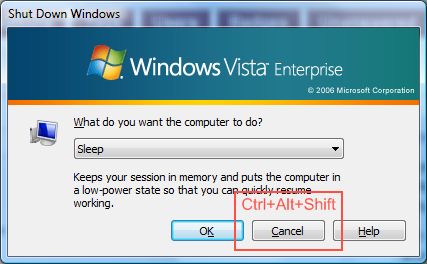
- Ctrl+ Shift+ Esc, bringt den Task-Manager in den Fokus und wenn er nicht ausgeführt wird, wird er gestartet. Dies ist hilfreich, wenn Sie den Windows Explorer geschlossen haben (Punkt 1) und einen neuen starten möchten, zur Datei / neue Aufgabe wechseln und ausführen möchten. ' Forscher'.

Antworten:
Ich bin nicht sicher, ob diese irgendwo offiziell ordnungsgemäß dokumentiert sind, aber ich bin ein großer Fan der Windows-Tastenkombinationen:
Edit: Ich denke, sie sind doch irgendwo offiziell dokumentiert .
quelle
Bringen Sie verlegte Off-Screen-Fenster wieder auf Ihren Desktop. Dies ist ein Klassiker in dieser Zeit der "Doppelbildschirmprogrammierung", insbesondere wenn Sie von einem Einbildschirm-Remotedesktop aus auf Ihren Doppelbildschirmcomputer zugreifen müssen.
quelle
Verwenden von Kontrollkästchen zum Auswählen mehrerer Elemente im Windows Explorer .
Dies ist sehr nützlich, wenn Sie die Navigation mit einem Klick anstelle eines Doppelklicks im Windows Explorer verwenden möchten.
quelle
Zum Abschalten meiner Maschine , die ich verwende Start, U, U. Es hängt davon ab, ob Sie etwas haben, mit dem Sie
Uin Ihrem Startmenü beginnen oder nicht.Wenn Sie keine haben, zu sagen
uTorrent, in Ihre häufig verwendeten Programme Bereich des Startmenüs, dann geben Sie: Start, U, U, Enter,UDer letzte Ukann entweder Roder geändert werden S.
Ansonsten liebe ich altshiftesc, StartD, StartRund dergleichen.
Ich bin wirklich erstaunt, wie viele Menschen sich nicht erinnern können, alttabegal wie oft im Jahr Sie es ihnen sagen. Das Problem scheint darin zu liegen, altdie Apps gedrückt zu halten.
quelle
Ich habe mir kürzlich die Zeit genommen, diese Tastaturkürzel zu lernen - ziemlich gut, wenn ich Text bearbeite.
Weniger bekannte sind
Natürlich gibt es diese Abkürzungen schon lange. In Verbindung mit Alt + Tab oder Win + Tab kann dies nützlich sein, wenn Sie Text bearbeiten und Ihre Tasten nicht von der Tastatur nehmen möchten.
quelle
Windows 7
quelle
Win-Shift-Links und Win-Shift-Rechts.
Verschiebt die Fenster zum nächsten Monitor in die entsprechenden Richtungen. Funktioniert nicht so gut, wenn Sie zwei Reihen mit drei Monitoren haben , aber ich schweife ab :)
quelle
Wenn ich mich recht erinnere, wird seit Windows XP Ctrl+ Shift+ Escden Task-Manager aufgerufen, auch wenn normalerweise der Dialog angezeigt wird, in dem Sie gefragt werden, ob Sie sich abmelden möchten.
quelle